
만약 당신이 새로운 4K 모니터 구입 최근에는 뒷면에있는 포트 배열에 당황했을 수도 있습니다. HDMI, DisplayPort, USB-C 및 Thunderbolt는 현재 모두 일반적이지만 어느 것이 가장 좋으며 그 이유는 무엇입니까?
HDMI 2.1 : 만능
HD 멀티미디어 인터페이스 (HDMI)는 오늘날 가장 일반적인 디스플레이 인터페이스입니다. TV에서 게임 콘솔과 블루 레이 플레이어를 연결하는 데 사용됩니다. 그것은 핫스왑 (장치를 끄지 않고 플러그를 뽑고 연결) 할 수있는 안정적인 디지털 신호를 마음대로 제공합니다.
HDMI 2.1은 장치 제조업체에서 채택한 최신 표준으로 48Gbps의 처리량을 지원합니다. 이는 풀 10 비트 컬러에서 초당 60 프레임으로 10K 디스플레이를 구동하기에 충분합니다. 우리는 4K 디스플레이에 대해 이야기하고 있기 때문에 HDMI 2.1이 충분합니다.
데이지 체인 방식 (컴퓨터를 모니터에 연결 한 다음 해당 모니터를 다른 모니터에 연결)은 HDMI 2.1에서 가능합니다. 그러나이를 지원하는 모니터는 매우 드물며 한 번에 두 개의 디스플레이 만 데이지 체인으로 연결할 수 있습니다.
HDMI 2.1에는 제한된 전력 공급 (흔하지 않음) 및 이더넷 어댑터 역할 (올바른 케이블 사용) 기능을 포함하여 몇 가지 추가 트릭이 있습니다. 그것은 또한 사용할 수 있습니다 FreeSync (또는 VESA Adaptive Sync)를 사용하여 화면 찢김을 제거합니다.
HDMI 케이블은 저렴하지만 기능 세트를 최대한 활용하려면 2.1 표준과 호환되도록 업그레이드해야합니다.

HDMI 2.1은 성능이 매우 뛰어나지 만 4K 모니터는 이전 HDMI 2.0 표준 만 지원할 수 있습니다. 즉, 8 비트 색상으로 초당 60 프레임으로 4K 신호를 출력하는 것으로 제한됩니다. 또한 압축되지 않은 오디오 채널이 2 개만있는 44.1kHz 및 16 비트 패스 스루 오디오로 제한됩니다 (5.1 오디오 채널은 압축 됨).
게이머의 경우 HDMI 2.0은 FreeSync 표준을 지원하지 않습니다. HDR 콘텐츠는 동적 메타 데이터 (HDR10 + 및 Dolby Vision 포함)를 지원하는 2.1에 비해 정적 메타 데이터 (HDR 10 표준)로 제한됩니다. 이러한 구형 HDMI 2.0 4K 모니터는 비용을 절약 할 수 있지만 일부 기능을 사용할 수 없게됩니다.
HDMI 2.1로 4K 모니터를 흔들고 있다면이 단계에서 심각한 병목 현상이 발생하지 않을 것입니다. 모니터가 HDMI 2.0 만 지원하는 경우 DisplayPort는 특히 두 개 이상의 디스플레이를 데이지 체인 방식으로 연결하려는 경우 전반적인 기능 측면에서 더 나은 경험을 제공 할 수 있습니다.
DisplayPort : 더 우수하고, 더 빠르고, 더 강력합니다.
DisplayPort는 오랫동안 PC 애호가들의 선택이었으며, 종이 상으로는 그 이유를 알기 어렵지 않습니다. HDMI 2.1은 48Gbps로 제한되지만 곧 DisplayPort 2.0 표준 80Gbps의 처리량을 처리 할 수 있습니다. 하지만 DisplayPort 2.0 장치는 2020 년 말까지 시장에 출시 될 것으로 예상되지 않습니다.
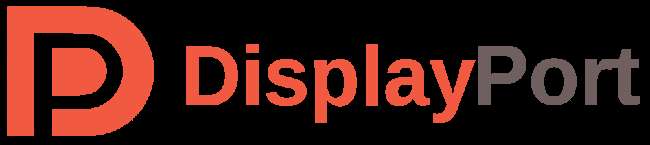
이는 대부분의 사람들이 HDMI 2.0과 비교할 때 여전히 유리하게 쌓이는 DisplayPort 1.4 표준을 계속 사용할 것임을 의미합니다.
DisplayPort 1.4는 트루 10 비트 컬러의 60 프레임에서 8K 해상도를 처리 할 수 있지만 디스플레이 스트림 압축을 통해서만 가능합니다. 비 압축 성능은 4K / 60 / 8 비트에서 HDMI 2.0과 동일합니다. 모니터가 지원하는 경우 4K 해상도에서 데이지 체인을 통해 최대 2 개의 디스플레이를 연결할 수 있습니다.
HDMI 2.0 에서처럼 패스 스루 오디오에는 제한이 없습니다. DisplayPort 1.4는 최대 192kHz 및 7.1 채널의 비 압축 오디오를 포함한 24 비트 사운드를 지원합니다. HDMI 2.1이 출시되기 전에 DisplayPort가 이전에 필요했기 때문에 FreeSync 지원도받을 수 있습니다.

DisplayPort 1.4a는 HDR 콘텐츠에 대한 동적 메타 데이터도 지원합니다. 돌비 비전 과 HDR10 + 더 넓은 밝기와 색 영역을 지원합니다. 하지만 여기에서는 모니터의 기능이 DisplayPort가 아니라 제한 요소가됩니다.
HDMI와 달리 DisplayPort에는 이더넷 지원이 없습니다. 이는 주로 DisplayPort가 컴퓨터 대 모니터 연결에 주로 사용되기 때문입니다. 반면 HDMI는 AV 수신기, TV 및 기타 소비자 전자 장치 연결을 포함하여 더 광범위한 응용 프로그램을 가지고 있습니다.
DisplayPort는 HDMI 2.0에 비해 몇 가지 좋은 장점을 제공하지만 대부분 여러 모니터를 데이지 체인 방식으로 연결하려는 경우에만 적용됩니다. 앞으로 DisplayPort 2.1이 출시됨에 따라 트루 10 비트 컬러에서 60 프레임 이상의 프레임 속도로 4K가 가능하지만이를 지원하는 모니터에서만 가능합니다.
관련 : DisplayPort 2 : 차이점과 중요한 이유
USB-C : 노트북 소유자에게 이상적
USB-C는 다양한 용도로 사용됩니다. . USB-C를 통해 디스플레이 신호를 전달하는 기능은 USB-C Alt Mode라는 기술에 의존합니다. 본질적으로 이것은 USB-C 플러그를 통한 DisplayPort입니다. 원시 처리량 및 지원되는 해상도는 사용중인 DisplayPort 표준에 따라 다릅니다 (이 단계에서는 1.4 일 가능성이 높습니다).
이는 Alt 모드를 통한 USB-C DisplayPort의 모든 기술적 측면이 일반 DisplayPort 1.4의 기술적 측면을 반영한다는 것을 의미합니다. 디스플레이 스트림 압축을 사용하면 이론적으로 10 비트의 8K 해상도에서 8 비트 색상의 60 프레임에서 4K 신호를 얻을 수 있습니다.
USB-C를 선택하는 주된 이유 중 하나는 사용 편의성입니다. 모든 최신 노트북에는 USB-C 포트가 있습니다. 하지만 노트북이 USB-C 대체 모드를 통한 디스플레이 출력을 지원하는지 확인해야합니다. 이는 기술 사양 또는 제조업체의 웹 사이트에 포함될 수 있습니다.

USB-C 대체 모드 디스플레이 출력은 USB-PD (USB Power Delivery)도 지원해야합니다. 노트북이 USB-PD를 지원하는 경우 (많은 경우 지원) 노트북을 충전하고 단일 케이블로 모니터로 출력 할 수 있습니다.
모니터가 노트북에 적합한 전원 출력을 제공하는지 먼저 조사해야합니다. 예를 들어 Dell UltraSharp U3219Q 90W의 USB-PD로 USB-C 연결을 제공합니다. MacBook Air 또는 Dell XPS 13 노트북을 충전하기에 충분합니다. 그러나 16 인치 맥북 프로에 "필요한"96W에 약간 못 미친다.
USB-C는 노트북이 호환되는 경우, 특히 집이나 직장에서 자주 이동하는 경우 탁월한 선택입니다. USB-PD는 모니터에 연결하기 위해 충전기를 가져갈 필요가 없음을 의미합니다. 또한 여전히 뛰어난 성능의 표준 인 DisplayPort 1.4의 모든 이점을 누릴 수 있습니다.
하지만 USB-C를 통해 여러 4K 모니터를 데이지 체인 방식으로 연결할 수 있는지 여부에 대한 논쟁이 있습니다. 이것이 중요하다면 DisplayPort를 사용하거나 대신 Thunderbolt 3 모니터를 선택하는 것이 좋습니다.
관련 : USB Type-C 설명 : USB-C 란 무엇이며 왜 원하는지
Thunderbolt : Daisy-Chaining 및 Mac에 적합
Thunderbolt는 USB-C 포트도 사용하지만 그것이 유사점이 끝나는 곳입니다 . Thunderbolt 3는 Thunderbolt 3 케이블을 사용하여 최대 40Gbps의 처리량을 제공하는 활성 기술입니다. USB 3.2 Gen 2 최대 20Gbps를 제공하는 패시브 기술입니다.

이 두 기술은 동일한 USB-C 포트를 사용하지만 서로 바꿀 수는 없습니다. Thunderbolt 3는 모든 추가 대역폭 덕분에 최신 USB 표준에 비해 몇 가지 심각한 이점을 제공합니다. 단 하나의 Thunderbolt 3 케이블로 2 개의 4K 디스플레이 (60 프레임), 단일 4K 디스플레이 (120 프레임) 또는 단일 5K 디스플레이 (60 프레임)를 실행할 수 있습니다.
2019 년형 16 형 MacBook Pro에서 2 개의 Thunderbolt 케이블은 4 개의 데이지 체인 4K 디스플레이 또는 2 개의 5K를 구동 할 수 있습니다. Apple은 첫 번째 반복 이후이 기술을 강력하게지지 해 왔기 때문에 Thunderbolt가 Mac 소유자에게 이상적인 선택 일 수 있습니다.
Thunderbolt 3를 사용하면 다른 디스플레이뿐만 아니라 외부 스토리지 어레이, 도크 또는 외부 GPU 인클로저 .

Thunderbolt 3를 사용하여 디스플레이를 연결하려면 Thunderbolt 3 지원 모니터를 구입해야합니다. 일반적으로 평균 HDMI 또는 DisplayPort 4K 모니터보다 비용이 많이 듭니다. 이를 구동하는 데 필요한 Thunderbolt 3 케이블도 저렴하지 않습니다.
업그레이드 할 때 Thunderbolt가 현재 옵션이 아닌 경우 염두에 두십시오. 고속 Thunderbolt 스토리지는 투자 할 가치가있을뿐만 아니라 케이블을 줄여줍니다.
이미 기능이 있다면 Thunderbolt는 그만한 가치가 있습니다. 특히 여러 4K 모니터를 데이지 체인 방식으로 연결하려는 경우 더욱 그렇습니다.
하나의 모니터 만 사용하는 경우 값 비싼 Thunderbolt 3 케이블을 구입하는 것은 큰 이점을 제공하지 않으므로 현금을 지불 할 가치가 없습니다.
관련 : Thunderbolt 3 vs. USB-C : 차이점은 무엇입니까?
그렇다면 어느 것이 당신에게 적합합니까?
궁극적으로 선택해야하는 옵션은 달성하려는 목표와 사용할 수있는 기술에 따라 다릅니다. 글을 쓰는 시점에서 HDMI 2.1은 이미 시장에 나와 있습니다. 최대 해상도, 프레임 속도 및 색 농도 측면에서 최고의 처리량을 제공하며 확실한 선택입니다.
DisplayPort 1.4는 우수한 처리량과 데이지 체인 기능으로 인해 HDMI 2.0보다 여전히 선호됩니다. 그러나 여러 대의 모니터를 실행하지 않는 경우 두 모니터가 상당히 균등하게 일치합니다.
USB-C는 궁극적으로 노트북이 DisplayPort가있는 USB-C 대체 모드를 지원하는지 여부와 모니터가 노트북을 충전 할 수있는 충분한 전력을 제공하는지 여부에 따라 달라집니다. 랩톱에 이러한 기능이 모두있는 경우 USB-C가 편리한 선택입니다.
Thunderbolt 3는 데이터 처리량이 가장 높은 가장 빠른 연결입니다. 두 개의 4K 모니터를 데이지 체인 방식으로 연결하거나 5K 디스플레이를 연결하는 경우에는 거의 타의 추종을 불허합니다. 다른 장치도 연결할 수있어 깔끔합니다. 그러나 모니터와 컴퓨터 모두에 대한 지원과 값 비싼 케이블 한두 개가 필요합니다.






